Page 1
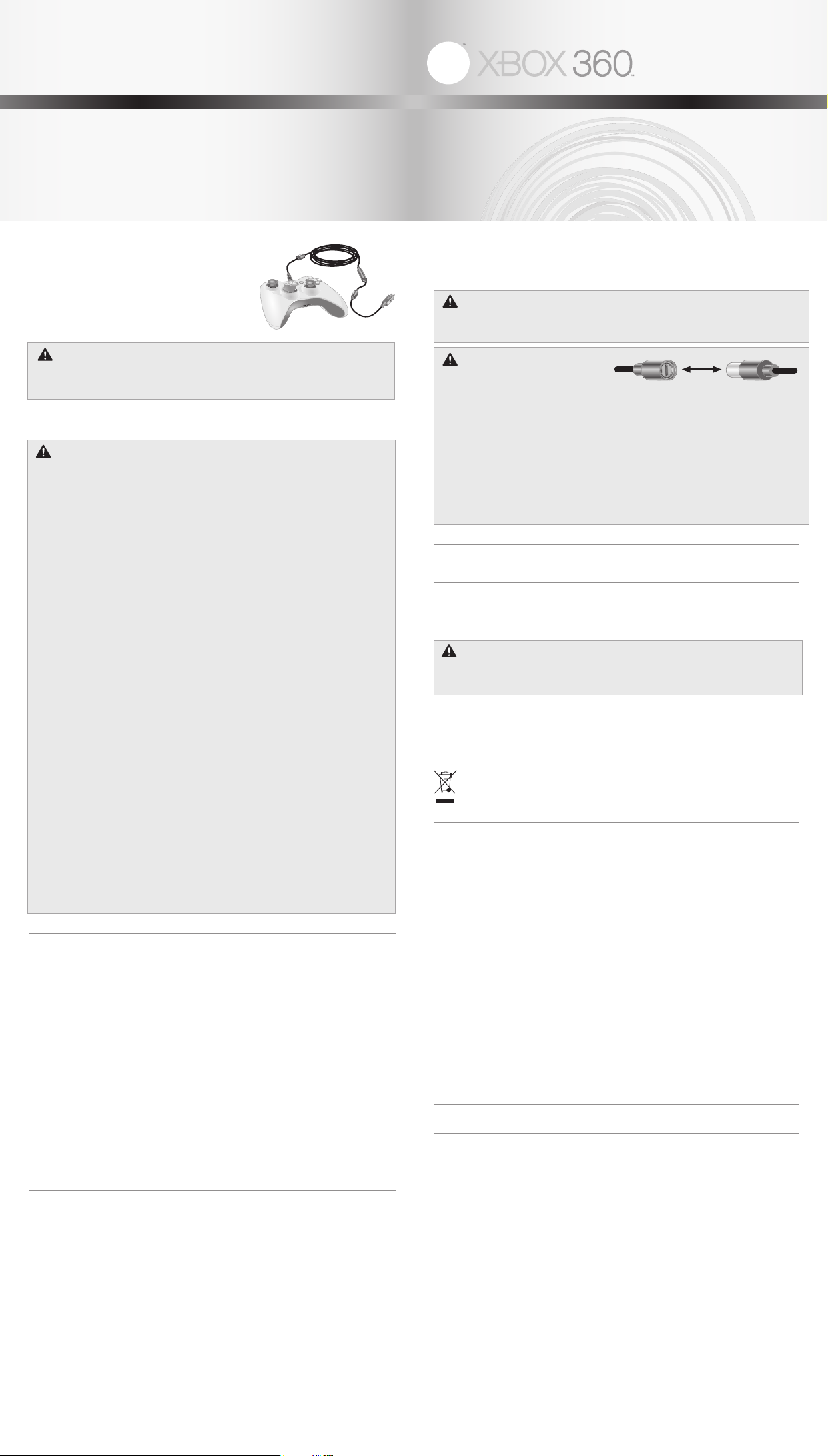
0906 Part Number: X11-29953-03
CONTROLLER
MANETTE
Xbox 360 Controller
Thanks for choosing the Xbox 360 Controller. Your controller
features an integrated expansion port for Xbox Live® play
and chat using the Xbox 360 Headset (sold separately) and
software-controlled adjustable vibration feedback.
The Xbox 360 Controller is for use with the Xbox 360™ video
game and entertainment system and with most Microsoft®
Windows® XP-based computers.
WARNING
e using this product, read this manual and the Xbox 360 console manuals for important safety
Befor
and health information. Keep all manuals for future reference. For replacement manuals, go to
www.xbox.com/support or call Xbox Customer Support (see ”If You Need More Help”).
The limited warranty covering this product is contained in the Xbox 360 Warranty manual (Volume 2).
Before using this controller with a PC running Windows, you must rst install Xbox 360 Controller for
Windows software available at www.windowsgaming.com.
IMPORTANT HEALTH WARNINGS ABOUT PLAYING VIDEO GAMES
Photosensitive Seizures
A very small percentage of people may experience a seizure when exposed to certain visual
images, including ashing lights or patterns that may appear in video games. Even people who
have no history of seizures or epilepsy may have an undiagnosed condition that can cause these
“photosensitive epileptic seizures” while watching video games.
These seizures may have a variety of symptoms, including lightheadedness, altered vision, eye or
face twitching, jerking or shaking of arms or legs, disorientation, confusion, or momentary loss of
awareness. Seizures may also cause loss of consciousness or convulsions that can lead to injury
from falling down or striking nearby objects.
Immediately stop playing and consult a doctor if you experience any of these symptoms. Parents
should watch for or ask their children about the above symptoms—children and teenagers are
more likely than adults to experience these seizures. The risk of photosensitive epileptic seizures
may be reduced by taking the following precautions:
Sit farther from the TV screen.
•
• Use a smaller TV screen.
• Play in a well-lit room.
• Do not play when you are drowsy or fatigued.
If you or any of your relatives have a history of seizures or epilepsy, consult a doctor before playing.
usculoskeletal Disorders
M
Use of game controllers, keyboards, mice, or other electronic input devices may be linked to serious
injuries or disorders.
When playing video games, as with many activities, you may experience occasional discomfort
in your hands, arms, shoulders, neck, or other parts of your body. However, if you experience
symptoms such as persistent or recurring discomfort, pain, throbbing, aching, tingling, numbness,
burning sensation, or stiffness, DO NOT IGNORE THESE WARNING SIGNS. PROMPTLY SEE A
QUALIFIED HEALTH PROFESSIONAL, even if symptoms occur when you are not playing a video
game. Symptoms such as these can be associated with painful and sometimes permanently
disabling injuries or disorders of the nerves, muscles, tendons, blood vessels, and other parts
of the body. These musculoskeletal disorders (MSDs) include carpal tunnel syndrome, tendonitis,
tenosynovitis, vibration syndromes, and other conditions.
While researchers are not yet able to answer many questions about MSDs, there is general
agreement that many factors may be linked to their occurrence, including medical and physical
conditions, stress and how one copes with it, overall health, and how a person positions and uses
their body during work and other activities (including playing a video game). Some studies suggest
that the amount of time a person performs an activity may also be a factor.
Some guidelines that may help you work and play more comfortably and possibly reduce your risk
of experiencing an MSD can be found in the Healthy Gaming Guide at www.xbox.com. These
guidelines address topics such as:
Positioning yourself to use comfortable, not awkward, postures.
•
• Keeping your hands, ngers, and other body parts relaxed.
• Taking breaks.
• Developing a healthy lifestyle.
If you have questions about how your own lifestyle, activities, or medical or physical condition may
be related to MSDs, see a qualied health professional.
SET UP YOUR XBOX 360 CONTROLLER
Connect Your Controller to Your Console
To connect your Xbox 360 Controller to your console, insert the controller cord connector into either
controller port on the front of the console. To disconnect, pull the controller cord connector out. Be
sure to pull on the connector, not the cable.
Note
Do not touch controller cord terminals with your ngers or allow metal parts to touch them. Doing so
may damage the controller or the console.
Your Console On and Off
Turn
To turn on your Xbox 360 console using the controller, press S
To turn off your console using the controller, press and hold the Xbox Guide button for three
seconds and then conrm that you want to turn it off.
You can also turn the console on and off by pressing the power button on the front of the console.
t Your Controller to a PC
Connec
Xbox 360 Controller software for Windows enables the Xbox 360 Controller to work with a PC running
Windows XP. To download the software, go to www.windowsgaming.com. You must rst install the
software, then connect the Xbox 360 Controller to your computer’s USB port.
After installing the Xbox 360 Controller for Windows software and connecting your controller to your
computer’s USB port, you can verify that the controller is working by selecting Game Con
from the Windows Controller panel. See your game manual to determine whether your specic game
works with the Xbox 360 Controller.
The Xbox 360 Controller for Windows software contains the following important product information:
End-User License Agreement (EULA) and Limited Warranty.
•
USE YOUR CONTROLLER
Xbox Guide Button
The Xbox Guide button in the center of your controller puts the Xbox 360 experience at your ngertips.
Press the Xbox Guide button to turn your console on. Once on, pressing the Xbox Guide button gives
you immediate access to the Xbox Guide. To turn off your console, press and hold the Xbox Guide
button for three seconds and conrm your selection.
ote
N
The Xbox Guide button has no function when using the Xbox 360 Controller with a Windows-based PC.
R
ing of Light
Composed of four quadrants, the Ring of Light surrounds the Xbox Guide button on the controller and
the power button on the console. When you connect a controller to your console, it is assigned a
specic quadrant, which glows green to indicate the controller’s number and position. Each subsequent
controller connected to the console (up to four) is assigned an additional quadrant.
tart or the Xbox Guide button.
trollers
Expansion Port
The expansion port (with 2.5-mm audio connector) on your controller lets you connect expansion
devices like the Xbox 360 Headset (sold separately) to your controller. For more information, see the
instruction manual for your controller expansion device.
Loss
Hearing
Extended exposure to high volumes when using a headset may result in temporary or permanent
hearing loss. Some unapproved third-party headsets may produce higher sound levels than approved
Xbox 360 Headsets.
Release
Inline
The inline release on your controller cord is a
safety feature designed to reduce the chance
of the Xbox 360 console or a computer falling when the cord is pulled. If the console or a computer
falls and hits someone, especially a small child, it could cause serious injury. To reduce the risk of
injuries or damage to the console or a computer, it is important to use the controller and the inline
release properly. Use the controller connector, not the inline release, to routinely connect and
disconnect the controller. If an inline release disconnects, simply reconnect it by aligning the
grooved indentations and pressing the two parts completely together. The controller will not work
unless the inline release is connected properly.
Never tape, glue, or otherwise prevent an inline release from pulling apart.
The inline release reduces, but does not eliminate, the risk of the console or a computer being pulled
off its surface. To further reduce the risk:
Do not allow anyone to pull on the controller or controller cord in a way that causes the console
•
or a comput
• Do not allow controller cords to become crossed or tangled with one another.
CLEAN YOUR CONTROLLER
Clean only with a dry or slightly damp cloth. Using cleaning solutions or attempting to clean
connectors may damage your controller.
er to move.
IF YOU NEED MORE HELP
Go to www.xbox.com/support or call Xbox Customer Support:
• United States and Canada: 1-800-4MY-XBOX (1-800-469-9269)
TTY users: 1-866-740-XBOX (1-866-740-9269)
Do not take your Xbox 360 console or its accessories to your retailer for repair or service unless
instructed to do so by an Xbox Customer Support representative.
D
o Not Attempt Repairs
Do not attempt to take apart, service, or modify the Xbox 360 console, power supply, or its
accessories in any way. Doing so could present the risk of serious injury or death from electric shock
or re, and it will void your warranty.
ISPOSAL OF WASTE ELECTRICAL AND ELECTRONIC EQUIPMENT IN THE EUROPEAN UNION AND
D
OTHER COUNTRIES WITH SEPARATE COLLECTION SYSTEMS
This symbol on the product or its packaging means that this product must not be disposed of with your
household waste. Instead, it is your responsibility to hand this over to an applicable collection point for
the recycling of electrical and electronic equipment. This separate collection and recycling will help to
conserve natural resources and prevent potential negative consequences for human health and the
environment, which inappropriate disposal could cause due to the possible presence of
hazardous substances in electrical and electronic equipment. For more information about
where to drop off your electrical and electronic waste, please contact your local city/
municipality ofce, your household waste disposal service, or the shop where you purchased
this product. Contact weee@microsoft.com for additional information on WEEE.
FOR CUSTOMERS IN THE UNITED STATES
This device complies with Part 15 of the FCC Rules. Operation is subject to the
following two conditions:
(1) This device may not cause harmful interference, and
(2) This device must accept any interference received, including interference that may cause
undesired operation.
ade
Tr
Name:
Address: One Microsoft Way
This equipment has been tested and found to comply with the limits for a Class B digital device,
pursuant to Part 15 of the FCC rules. These limits are designed to provide reasonable protection
against harmful interference in a residential installation. This equipment generates, uses, and can
radiate radio frequency energy and, if not installed and used in accordance with the instructions, may
cause harmful interference to radio communications. However, there is no guarantee that interference
will not occur in a particular installation. If this equipment does cause harmful interference to radio or
television reception, which can be determined by turning the equipment off and on, the user is
encouraged to try to correct the interference by one or more of the following measures:
Reorient or relocate the receiving antenna.
•
• Increase the separation between the equipment and receiver.
• Connect the equipment into an outlet on a circuit different from that to which the receiver
is connected.
•
Consult the dealer or an experienced radio/TV technician for help.
Caution: Any changes or modications made on the system not expressly approved by the
manufacturer could void the user’s authority to operate the equipment.
Microsoft Corp. Re
Redmond, WA 98052 U.S.A.
sponsible
Party:
Te
lephone No.: (800) 4MY-XBOX
Microsoft Corporation
FOR CUSTOMERS IN CANADA
This Class B digital apparatus complies with Canadian ICES-003.
COPYRIGHT
Information in this document, inclu ding URL and other Intern et Web site references, is subject to change witho ut
notice. Unle ss otherwise noted, t he example companies, org anizations, products, do main names, e-mail add resses,
logos, people, places and events depi cted herein are ctitious, and no association wi th any real company, organiza tion,
product, doma in name, e-mail addres s, logo, person, place or event is intended or sh ould be inferred. Complying with
all applicable copyright laws is the re sponsibility of the us er. Withou t limiting the rights u nder copyright, no part of this
document may b e reproduced, stored in or introduced into a retrieval system, or transmitted in any form or by any
means (electro nic, mechanical, photoc opying, recording, or oth erwise), or for any pu rpose, without the expre ss written
permission o f Microsoft Corporation .
Microsoft m ay have patents, patent appl ications, trademarks, copy rights, or other intellectu al property rights
covering subje ct matter in this docume nt. Except as expressly provi ded in any written licen se agreement from
Microsoft, the furnishing of thi s document does not give you any license to these patents, trademarks, copyr ights,
or other inte llectual property.
© 2006 Micros oft Corporation. All rig hts reserved.
Microsoft, Windows, Xbox, Xbox 360, Xbox Live, the Xbox logos, a nd the Xbox Live logo are e ither registered
trademarks or trademarks of Microsoft Corporation in the United States and/or other countrie s.
Page 2
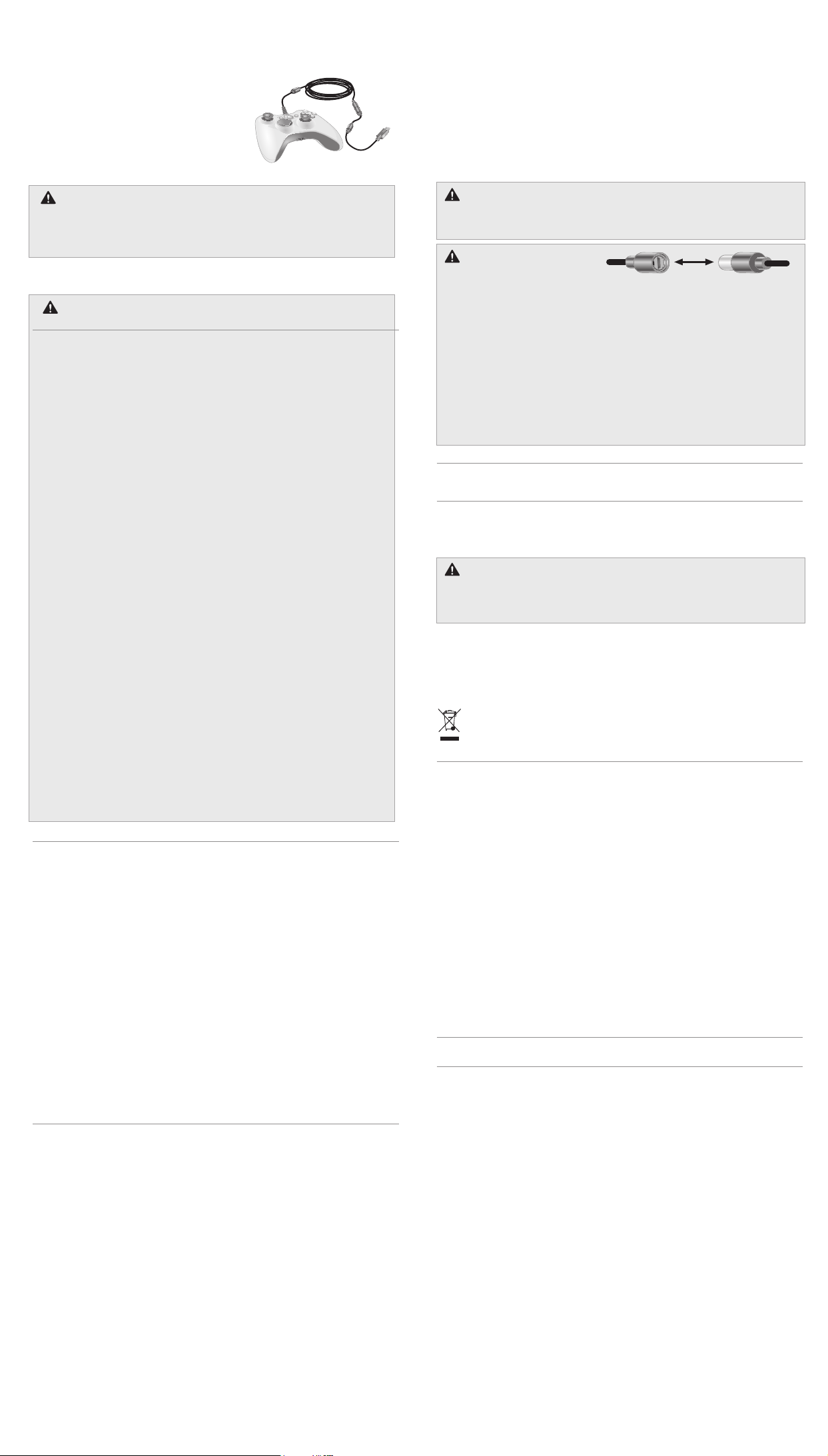
Manette Xbox 360
Merci d’avoir choisi la manette Xbox 360. Votre manette
est munie d’un port d’extension intégré pour jouer et
bavarder sur Xbox Live® à l’aide du casque Xbox 360
(vendu séparément) et du retour de vibration réglable
contrôlé par le logiciel.
La manette Xbox 360 est conçue pour être utilisée avec la
console de jeu et de loisirs Xbox 360™, ainsi qu’avec la
plupart des ordinateurs fonctionnant sous Microsoft® Windows® XP.
AveRtIsseMeNt
vant d’utiliser ce produit, lisez le présent guide et les guides de la console Xbox 360 pour obtenir
A
toute information relative à la sécurité et à la santé. Conservez tous les guides pour consultation
ultérieure. Pour obtenir des guides de rechange, rendez-vous sur www.xbox.com/support ou
composez le numéro du Service à la clientèle de Xbox (voir la section « Si vous avez besoin
d’une aide supplémentaire »).
La garantie limitée couvrant ce produit se trouve dans le Guide de garantie de Xbox 360 (Volume 2).
Avant d’utiliser ce produit avec un ordinateur fonctionnant sous Windows, vous devez d’abord installer
le logiciel Xbox 360 Controller pour Windows disponible sur www.windowsgaming.com.
INFORMATIONS IMPORTANTES RELATIVES À LA SÉCURITÉ
LORSQUE VOUS JOUEZ À DES JEUX VIDÉO
Crises d’épilepsie liées à la photosensibilité
Pour un très faible pourcentage de personnes, l’exposition à certaines images, notamment aux
lueurs ou motifs clignotants pouvant apparaître dans les jeux vidéo, risque de provoquer une crise
d’épilepsie liée à la photosensibilité, même chez des personnes sans antécédent épileptique.
Les symptômes de ces crises peuvent varier; ils comprennent généralement des étourdissements,
une altération de la vision, des mouvements convulsifs des yeux ou du visage, la crispation ou le
tremblement des bras ou des jambes, une désorientation, une confusion ou une perte de
connaissance momentanée. Ces crises peuvent également provoquer une perte de connaissance
ou des convulsions pouvant engendrer des blessures dues à une chute sur le sol ou à un choc avec
des objets avoisinants.
Cessez immédiatement de jouer et consultez un médecin si vous ressentez de tels symptômes.
Il est conseillé aux parents de surveiller leurs enfants et de leur poser des questions concernant
les symptômes ci-dessus; les enfants et les adolescents sont effectivement plus sujets à ce
genre de crise que les adultes. Les précautions suivantes peuvent réduire le risque d’une crise
d’épilepsie photosensible :
S’asseoir loin de l’écran de télévision.
•
• Utiliser un écran de télévision de petite taille.
• Jouer dans une pièce bien éclairée.
• Éviter de jouer en cas d’envie de dormir ou de fatigue.
Si vous ou un membre de votre famille avez des antécédents de crises d’épilepsie, consultez un
médecin avant de jouer.
oubles musculo-squelettiques
Tr
Il est possible que l’utilisation de manettes de jeu, de claviers, de souris ou d’autres périphériques
d’entrée électroniques entraîne de graves blessures ou troubles.
Comme pour de nombreuses activités, il est possible que vous ressentiez occasionnellement de
l’inconfort dans vos mains, vos bras, vos épaules, votre cou ou d’autres parties de votre corps en jouant
à des jeux vidéo. Cependant, si vous ressentez de façon persistante ou récurrente un inconfort, une
douleur, un élancement, des picotements, un engourdissement, une sensation de brûlure ou une raideur,
N’IGNOREZ PAS CES SIGNES AVANT-COUREURS. CONSULTEZ RAPIDEMENT UN PROFESSIONNEL DE LA
SANTÉ QUALIFIÉ, même si les symptômes surviennent lorsque vous ne jouez pas à un jeu vidéo. De tels
symptômes peuvent être associés à de douloureux, et parfois permanents, troubles et maladies affectant
les nerfs, les muscles, les tendons, les vaisseaux sanguins et d’autres parties du corps. Ces troubles
musculo-squelettiques (TMS) comprennent, entre autres, le syndrome du canal carpien, la tendinite, la
ténosynovite et le syndrome vibratoire.
Les chercheurs ne sont pas encore en mesure de répondre à de nombreuses questions sur les TMS, mais
ils s’entendent généralement pour dire que de nombreux facteurs peuvent contribuer à leur apparition, y
compris les maladies, la condition physique, le stress et la façon de le gérer, l’état de santé général, la
position du corps lors du travail et des autres activités (comme les jeux vidéo). Certaines études laissent
croire que la durée d’une activité est également un facteur.
Certaines directives peuvent vous aider à travailler et à jouer confortablement et possiblement à réduire
le risque de souffrir d’un TMS. Elles se trouvent dans le Guide sur la façon saine de jouer, disponible sur
www.xbox.com. Parmi ces directives, notons les suivantes :
doptez des positions confortables.
• A
• Assurez-vous de détendre vos mains, vos doigts et les autres parties de votre corps.
• Prenez des pauses.
• Adoptez un mode de vie sain.
Si vous avez des questions concernant un possible lien entre votre mode de vie, vos activités, votre état
de santé ou votre condition physique et les TMS, consultez un professionnel de la santé qualié.
INSTALLATION DE LA MANETTE XBOX 360
Connexion de votre manette à votre console
Pour brancher la manette Xbox 360 à votre console, insérez le connecteur du câble de la manette dans
l’un des ports de manette situés sur le devant de la console. Pour la débrancher, retirez le connecteur
du câble de la manette. Assurez-vous de tirer sur le connecteur, et non sur le câble.
eMARQUe
R
Ne touchez pas les bornes du câble de la manette avec vos doigts ou des pièces de métal. Ce geste
risquerait d’endommager la manette ou la console.
lumer et éteindre votre console
Pour al
Pour allumer votre console Xbox 360 à l’aide de la manette, appuyez sur la touche S
touche Guide Xbox.
Pour éteindre votre console à l’aide de la manette, appuyez sur la touche Guide Xbox, maintenez-la
enfoncée pendant trois secondes et conrmez que vous souhaitez éteindre la console.
Vous pouvez également allumer et éteindre la console en appuyant sur le bouton d’alimentation
situé sur le devant de cette dernière.
Connexion de votre manette à un ordinateur
Le logiciel Xbox 360 Controller pour Windows permet à la manette Xbox 360 de fonctionner avec
un ordinateur fonctionnant sous Windows XP. Pour télécharger le logiciel, rendez-vous sur
www.windowsgaming.com. Installez d’abord le logiciel, puis branchez votre manette Xbox 360 au port
USB de votre ordinateur.
Après avoir installé le logiciel Xbox 360 Controller pour Windows et branché votre manette au port
USB de votre ordinateur, vous pouvez vérier le fonctionnement de la manette en sélectionnant
Contrôleurs de jeu dans le Panneau de conguration de Windows. Consultez votre guide du jeu pour
déterminer si votre jeu particulier fonctionne avec la manette Xbox 360.
Le logiciel Xbox 360 Controller for Windows contient les informations suivantes sur le produit :
Contrat de Licence Utilisateur Final (CLUF) et garantie limitée.
•
UTILISATION DE VOTRE MANETTE
Touche Guide Xbox
La touche Guide Xbox située au centre de votre manette vous permet de vivre l’expérience Xbox 360
d’un simple toucher du doigt. Appuyez sur la touche Guide Xbox pour allumer votre console.
Lorsqu’elle est allumée, vous pouvez accéder immédiatement au Guide Xbox en appuyant sur la touche
Guide Xbox. Pour éteindre votre console, appuyez sur la touche Guide Xbox et maintenez-la enfoncée
pendant trois secondes, puis conrmez votre sélection.
eMARQUe
R
La touche Guide Xbox ne fonctionne pas lorsque la manette Xbox 360 est utilisée avec un ordinateur
fonctionnant sous Microsoft Windows.
tart ou sur la
Anneau de lumière
L’Anneau de lumière composé de quatre quadrants entoure la touche Guide Xbox de la manette et le
bouton d’alimentation de la console. Lorsque vous branchez une manette à votre console, elle se voit
affecter un quadrant qui s’illumine en vert pour indiquer son numéro et sa position. Chaque manette
additionnelle branchée à la console (jusqu’à quatre) se voit affecter un autre quadrant.
t d’extension
Por
Le port d’extension de votre manette (doté d’une prise audio de 2,5 mm) vous permet de connecter
des périphériques d’extension comme le casque Xbox 360 (vendu séparément) à votre manette. Pour
obtenir de plus amples renseignements, consultez le guide d’utilisation du périphérique d’extension
de la manette.
Perte auditive
Une exposition prolongée à des volumes élevés lors du port d’un casque risque de provoquer une
perte auditive temporaire ou permanente. Certains casques de tierce partie non approuvés peuvent
engendrer des niveaux sonores plus élevés que les casques Xbox 360 approuvés.
Dispositif de sécurité
Le dispositif de sécurité du câble de votre
manette est conçu pour réduire le risque
que votre console Xbox 360 ou votre ordinateur tombe lorsque l’on tire sur le câble. Si la console
ou l’ordinateur tombe et heurte quelqu’un, surtout un jeune enfant, cela risque d’entraîner des
blessures graves. An de diminuer les risques de blessures ou les risques de dégâts sur la console
ou l’ordinateur, il est important d’utiliser correctement la manette et le dispositif de sécurité du
câble. Utilisez le connecteur de manette, et non le dispositif de sécurité, chaque fois que vous
branchez et débranchez la manette. Si le dispositif de sécurité se débranche, rebranchez-le
simplement en alignant les dentelures et en appuyant sur les deux parties jusqu’à ce qu’elles
soient correctement emboîtées. La manette ne fonctionnera que si le dispositif de sécurité est
correctement branché.
N’utilisez jamais de ruban adhésif, de colle ou autre pour empêcher un dispositif de sécurité de
se débrancher.
Le dispositif de sécurité réduit, mais n’élimine pas, le risque de faire tomber la console ou
l’ordinateur. Pour réduire davantage ce risque :
Assurez-vous que personne ne tire sur la manette ou le câble de la manette de façon
•
aire bouger la console ou l’ordinateur.
à f
• Assurez-vous que les câbles de manettes ne sont pas enchevêtrés ensemble.
NETTOYAGE DE VOTRE MANETTE
Ne nettoyez la manette qu’avec un chiffon sec ou légèrement humide. Vous risquez d’endommager la
manette si vous utilisez une solution nettoyante ou si vous tentez de nettoyer les connecteurs.
SI VOUS AVEZ BESOIN D’UNE AIDE SUPPLÉMENTAIRE
Visitez la page www.xbox.com/support ou appelez le Service à la clientèle Xbox :
• États-Unis et Canada : 1 800 4MY-XBOX (1 800 469-9269)
Utilisateurs de TTY : 1 866 740-XBOX (1 866 740-9269)
Ne conez pas votre console Xbox 360 ou ses accessoires à votre détaillant pour les réparations, à
moins qu’un représentant du Service à la clientèle de Xbox ne vous le demande.
Ne tentez pas d’effectuer des réparations
Ne tentez pas de démonter, de réparer ou de modier la console Xbox 360, son bloc d’alimentation
ou l’un de ses accessoires de quelque façon que ce soit. Vous risqueriez de vous blesser gravement
ou de mettre votre vie en danger en provoquant une décharge électrique ou un incendie, et votre
garantie serait annulée.
LIMINATION DES REBUTS DE MATERIEL ELECTRIQUE ET ELECTRONIQUE EN UNION EUROPEENNE
É
ET D’AUTRES PAYS DOTES DE SYSTEMES DE TRI
Le symbole sur le produit ou sur l’emballage signie que le produit ne doit pas être jeté avec vos
autres déchets ménagers. En effet, il vous incombe de le remettre à un point de collecte approprié
pour le recyclage du matériel électrique et électronique. Ce système de tri et le recyclage permettront
de conserver les ressources naturelles et de prévenir d’éventuelles conséquences néfastes sur la
santé humaine et l’environnement découlant de la présence possible de substances dangereuses dans
le matériel électrique et électronique. Pour de plus amples renseignements sur les points de
collecte des rebuts de matériel électrique et électronique, veuillez contacter le bureau de
votre ville ou municipalité locale, votre service d’élimination des déchets ménagers ou le
magasin où vous avez acheté ce produit. Pour de plus amples renseignements sur ces
consignes, veuillez contacter le service adéquat à l’adresse suivante : weee@microsoft.com.
POUR LES CLIENTS AUX ÉTATS-UNIS
Ce dispositif est conforme à la Partie 15 des règles de la FCC. L’utilisation de ce dispositif est autorisée
seulement aux conditions suivantes :
(1) il ne doit pas produire de brouillage et
(2) l’utilisateur du dispositif doit être prêt à accepter tout brouillage radioélectrique reçu, même si ce
brouillage est susceptible de compromettre le fonctionnement du dispositif.
m
No
commercial :
Adresse : One Microsoft Way
Cet équipement a été testé et reconnu conforme aux limites d’un dispositif numérique de la classe B,
conformément à la Partie 15 des règles de la FCC. Ces limites ont été dénies an d’apporter une
protection sufsante contre le brouillage dans un environnement résidentiel. Cet équipement génère,
utilise et peut émettre des rayonnements radioélectriques et s’il n’est pas installé ni utilisé
conformément aux instructions, il peut produire du brouillage radioélectrique. Il n’est toutefois pas
exclu que du brouillage puisse survenir dans une installation particulière. Si cet équipement brouille la
réception radio ou télévision, ce qui peut être déterminé en allumant l’équipement puis en l’éteignant, il
est recommandé d’appliquer une ou plusieurs des méthodes de correction suivantes :
Réorientez l’antenne de réception.
•
• Éloignez l’équipement du récepteur.
• Branchez l’équipement sur un circuit domestique différent de celui du récepteur.
• Consultez le revendeur ou un technicien spécialiste en radio/télévision pour toute
aide supplémentaire.
Attention : Toute modication apportée à la console qui n’a pas été expressément approuvée par le
fabricant pourrait annuler le droit d’utiliser le matériel.
Microsoft Corp. Pa
Redmond, WA 98052 U.S.A.
rtie
responsable :
Nº
de téléphone : (800) 4MY-XBOX
Microsoft Corporation
POUR LES CLIENTS AU CANADA
Cet appareil numérique de la classe B est conforme à la norme NMB-003 du Canada.
COPYRIGHT
Les informations contenues dans le présent document, y compris les URL et autres références de sites Web Internet
peuvent être modiées sans préavis. Sauf mention contraire, les sociétés, organisations, produits, noms de domaine,
adresses électroniques, logos, personnes, lieux et événements mentionnés ici à titre d’exemple sont purement ctifs et
aucune association à tout(e) société, organisation, produit, nom de domaine, adresse électronique, logo, personne, lieu ou
événement réel n’est intentionnelle ou volontaire. Il appartient à l’utilisateur de veiller au respect de toutes les
dispositions légales applicables en matière de copyright. En vertu des droits d’auteur, aucune partie de ce document ne
peut être reproduite, stockée ou introduite dans un système de recherche automatique, ni transmise sous quelque forme
ou par quelque moyen que ce soit (électronique, mécanique, photocopie, enregistrement ou autre), ou dans n’importe
quel but, sans l’autorisation écrite de Microsoft Corporation.
Selon les cas, Microsoft détient des brevets (ou a déposé des demandes de brevets), ainsi que des marques, des
copyrights ou autres droits de propriété intellectuelle sur les questions évoquées dans ce document. Sauf disposition
contraire expressément stipulée dans un accord de licence écrit concédé par Microsoft, la communication de ce
document ne confère au destinataire aucun droit sur les brevets, marques, copyrights et autres droits
de propriété intellectuelle.
© 2006 Microsoft Corporation. Tous droits réservés.
Microsoft, Windows, Xbox, Xbox 360, Xbox Live, et les logos Xbox et Xbox Live sont soit des marques de commerce de
Microsoft Corporation, soit des marques déposées de Microsoft Corporation, aux États-Unis et/ou dans d’autres pays.
